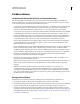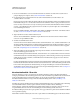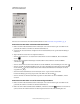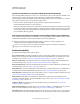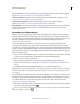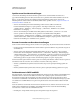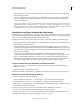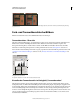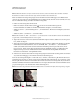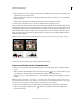Operation Manual
125
VERWENDEN VON PHOTOSHOP
Farb- und Tonwertkorrekturen
Letzte Aktualisierung 9.6.2011
Farbkorrekturen
Vorbereitende Schritte für die Farb- und Tonwertkorrektur
Mit den leistungsfähigen Werkzeugen in Photoshop kann die Farbe und Tonalität (Helligkeit, Dunkelheit und
Kontrast) in Bildern verbessert, repariert und korrigiert werden. Bevor Sie jedoch mit dem Korrigieren von Farben
und Tonwerten beginnen, sollten Sie die folgenden Hinweise beachten.
• Verwenden Sie stets einen kalibrierten Monitor mit Farbprofil. Wenn es bei der Bildbearbeitung auf die korrekte
Farbdarstellung ankommt, sind die Kalibrierung und die Verwendung eines Farbprofils von entscheidender
Bedeutung. Andernfalls sieht das Bild auf anderen Monitoren oder im Ausdruck anders aus als bei Ihnen.
• Verwenden Sie zur Anpassung des Tonwertbereichs und der Farbbalance Ihres Bildes Einstellungsebenen. Mithilfe
von Einstellungsebenen können Sie zurückgehen und zusätzliche Tonwertanpassungen vornehmen, ohne die
Daten aus der Bildebene zu löschen oder sie dauerhaft zu ändern. Beachten Sie dabei aber, dass die Bilddatei bei
Verwendung von Einstellungsebenen größer wird und mehr Arbeitsspeicher beansprucht. Einstellungsebenen
werden automatisch erstellt, sobald sie Farb- und Tonwertbefehle im Korrekturbedienfeld verwenden.
• Wenn Sie keine Einstellungsebenen verwenden möchten, können Sie Korrekturen auch direkt an der Bildebene
vornehmen. Beachten Sie, dass beim direkten Korrigieren von Farb- oder Tonwerten an der Bildebene einige
Bildinformationen verloren gehen können.
• Die besten Korrekturergebnisse bei maximaler Beibehaltung der Bilddaten erzielen Sie, wenn das zu bearbeitende
Bild als 16-Bit-Bild (16 Bit pro Kanal) statt als 8-Bit-Bild vorliegt. Wenn Sie Tonwert- und Farbkorrekturen
durchführen, werden dabei Daten gelöscht. Der Verlust von Bildinformationen wiegt bei 8-Bit-Bildern schwerer
als bei 16-Bit-Bildern. Allgemein gilt, dass die Dateigröße von 16-Bit-Bildern höher ist als die von 8-Bit-Bildern.
• Duplizieren Sie die Bilddatei bzw. erstellen Sie eine Kopie der Datei. Auf diese Weise bleibt das Original
unangetastet und Sie können bei Bedarf darauf zurückgreifen.
• Entfernen Sie vor dem Korrigieren von Farben und Tonwerten alle fehlerhaften Stellen aus dem Bild, wie z. B.
Staubspuren, kleine Schönheitsfehler und Kratzer.
• Öffnen Sie die „Erweiterte Ansicht“ des Info- bzw. Histogrammbedienfeldes. Beim Beurteilen und Korrigieren von
Bildern werden in beiden Bedienfeldern wertvolle Informationen zu den Auswirkungen Ihrer Anpassungen
angezeigt.
• Mithilfe von Auswahlen oder Masken können Sie den Bereich einschränken, in dem Sie Farb- und
Tonwertkorrekturen vornehmen möchten. Eine weitere Möglichkeit, Farb- und Tonwertkorrekturen selektiv
anzuwenden, besteht darin, die Bildkomponenten Ihres Dokuments in unterschiedlichen Ebenen einzurichten.
Farb- und Tonwertkorrekturen werden immer nur einer Ebene zugewiesen. Jegliche Änderungen gelten nur für
die Bildkomponenten auf der Zielebene.
Korrigieren von Bildern
Beim Korrigieren der Tonalität und Farben eines Bildes gehen Sie im Allgemeinen folgendermaßen vor:
1 Überprüfen Sie mithilfe des Histogramms die Qualität und den Tonwertbereich des Bildes.
2 Um auf die Einstellungen für die Farb- und Tonwertkorrektur zugreifen zu können, muss das Korrekturbedienfeld
geöffnet sein. Klicken Sie auf das jeweilige Symbol, um auf die in den folgenden Schritten beschriebenen
Korrekturen zugreifen zu können. Wenn Sie Korrekturen über das Korrekturbedienfeld vornehmen, wird eine
Einstellungsebene erstellt. Die Arbeit mit Einstellungsebenen ermöglicht flexibleres Arbeiten und sorgt dafür, dass
keine Bildinformationen verloren gehen. Siehe „Korrekturbedienfeld – Übersicht“ auf Seite 126 und „Einstellungs-
und Füllebenen“ auf Seite 298.